相信很多朋友都遇到过以下问题,就是wireshark怎么改语言 wireshark设置中文界面的方法。。针对这个问题,今天手机之家小编就搜集了网上的相关信息,给大家做个wireshark怎么改语言 wireshark设置中文界面的方法。的解答。希望看完这个教程之后能够解决大家wireshark怎么改语言 wireshark设置中文界面的方法。的相关问题。
wireshark怎么改语言?很多用户下载安装的软件是英文版,这样有很多操作选项看不懂就不知道怎么操作了,所以小编接下来就跟大家分享一下wireshark这款软件设置中文界面的具体操作方法吧。
wireshark怎么改语言 wireshark设置中文界面的方法

1.首先第一步我们打开软件之后,在界面的左上角找到Edit这个编辑选项,然后需要点击这个编辑选项。
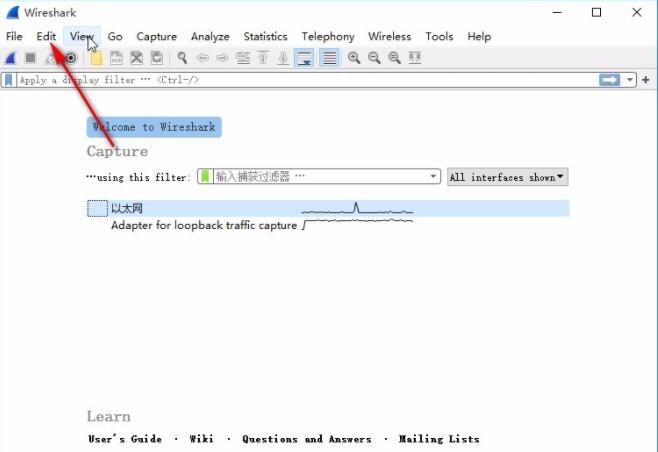
2.点击编辑选项之后,下一步在出现的选项列表最下方,找到Preferences这个选项,找到之后点击它打开选项设置界面。
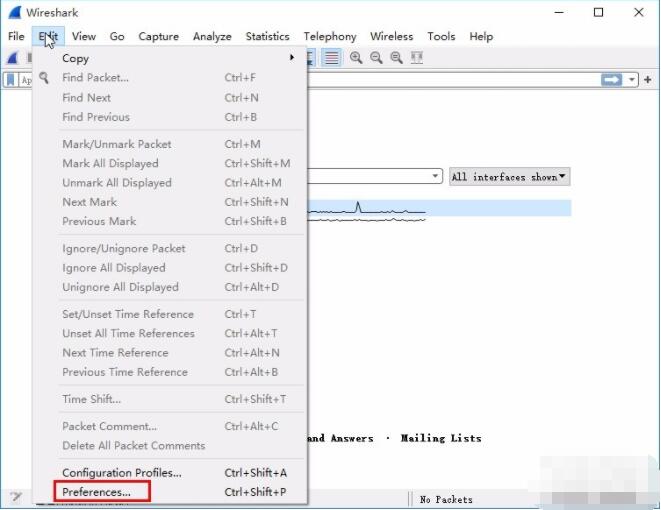
3.点击打开选项设置界面之后,在主界面中可以看到Language这个语言选项,点击它旁边的下拉列表,然后选择Chinese这个中文选项。
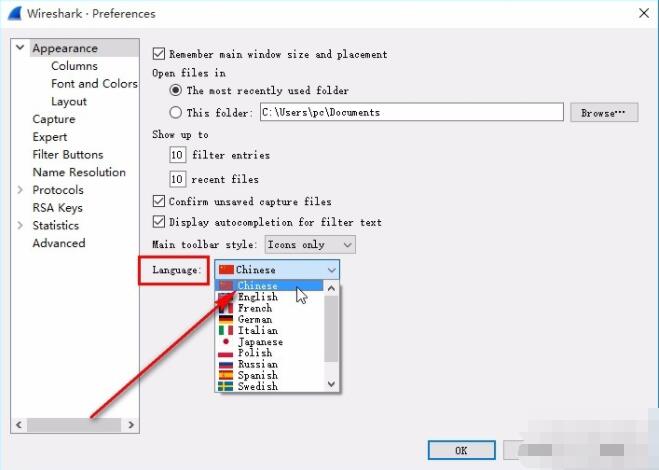
4.将语言设置为中文选项之后,点击界面右下角的OK按钮就可以保存语言更改设置了。
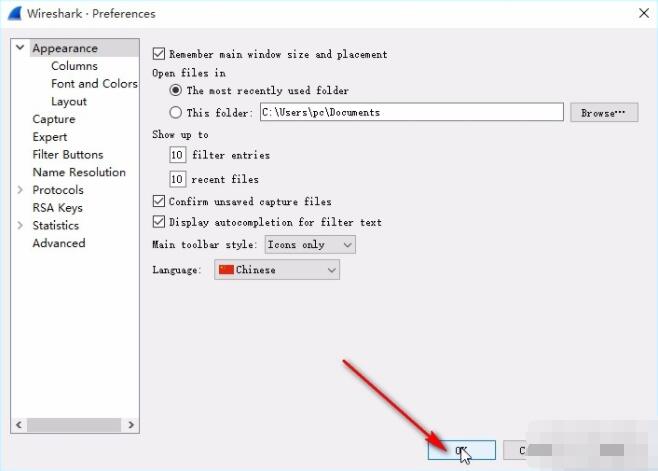
5.最后点击OK按钮保存语言的更改设置之后,我们可以看到界面的语言修改已经生效了,全部界面都变成了中文。
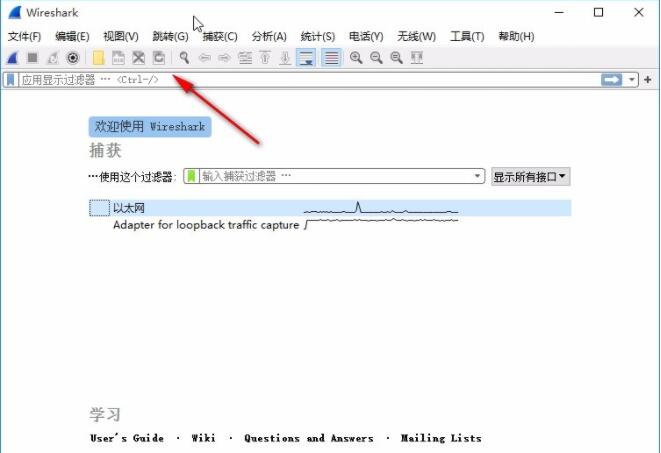
以上就是小编今天跟大家分享的wireshark这款软件设置中文界面的操作方法,更多精彩教程尽在手机之家!